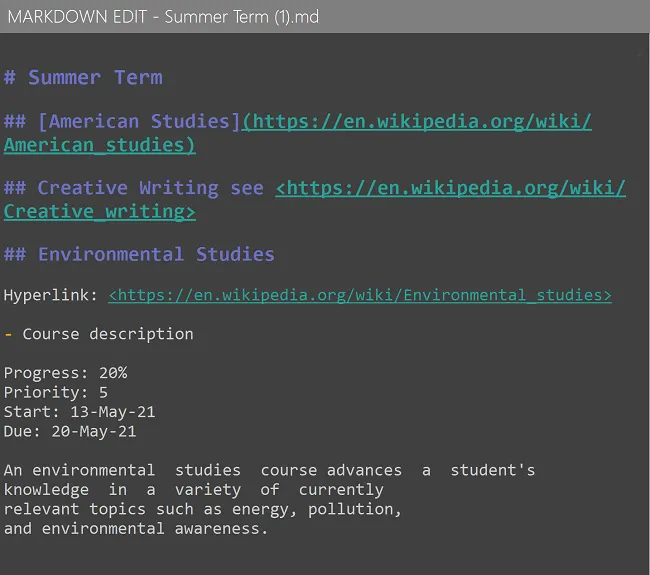Exportar Mapas Mentales
Para descargar su mapa mental, haga clic derecho en el fondo del mapa o vaya al menú principal de parte izquierda superior:
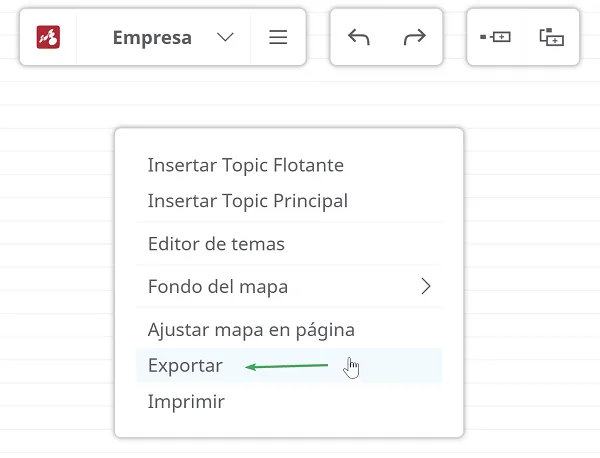
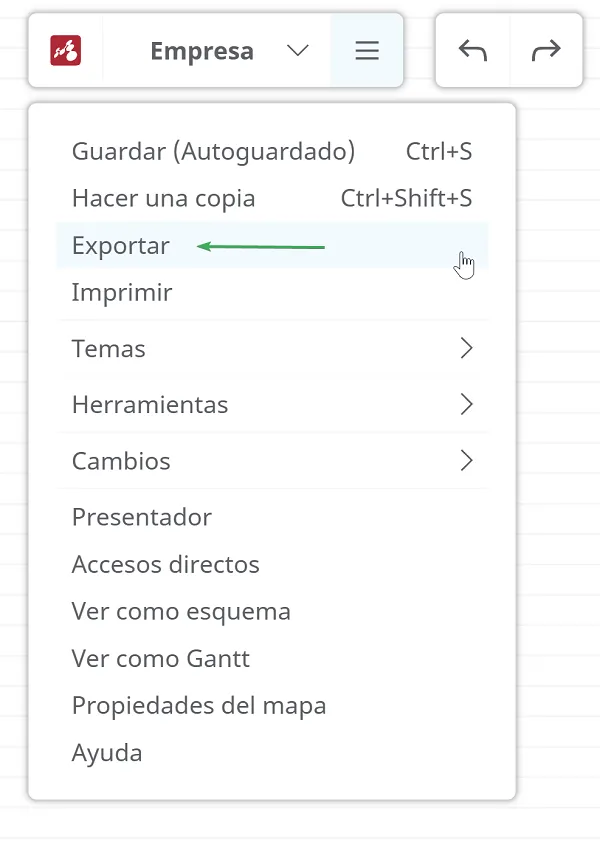
Exportar como formatos de mapa mental
Sección titulada «Exportar como formatos de mapa mental»- Archivo Mindomo (.mom)
Nuestro formato básico de exportación le permite de guardar su mapa mental, sin los archivos adjuntos.
- Mindomo Pack (.pmom)
Este formato comprimirá su mapa mental y todos sus archivos adjuntos en un solo archivo .pmom guardado localmente. Puede compartir el archivo .pmom con otros usuarios de Desktop para que puedan acceder al mapa junto con todos sus archivos adjuntos desde sus propias computadoras.
- Archivo Freemind (.mm)
- Archivo MindManager (.mmap)
Exportar como Excel
Sección titulada «Exportar como Excel»- Esquema Horizontal (.xls)
El topic central se convierte en la primera celda, luego los topics principales se convierten en la columna B. Todos los subtopics completarán las siguientes columnas del archivo.
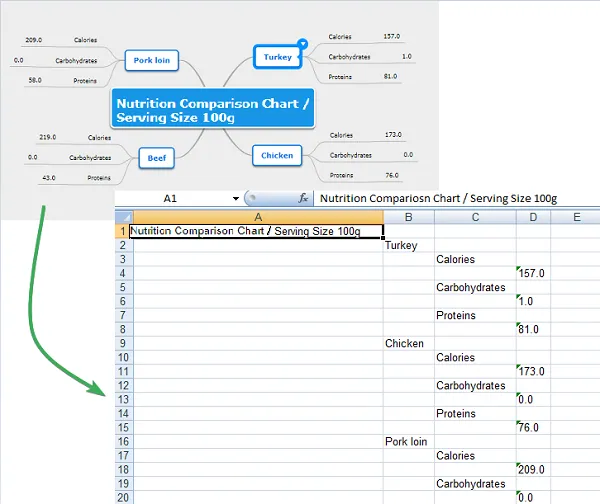
- Arbol Horizontal (.xls)
Este formato mantiene el diseño del esquema horizontal de una manera más compacta.
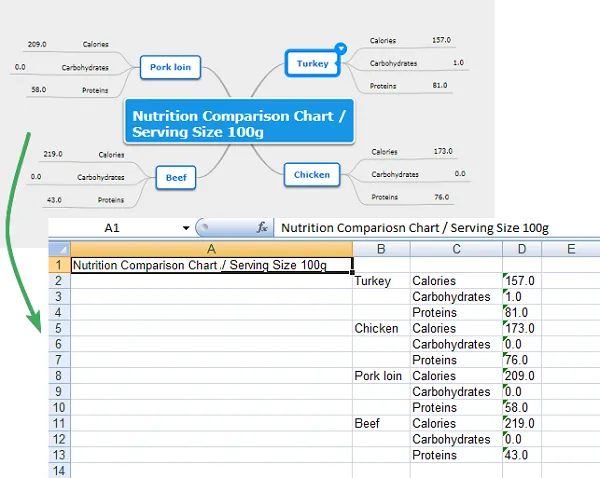
- Tabla de datos de Gantt (.xls)
El topic central se mostrará en la parte superior del archivo como título. Los topics y subtopics se alinearán en la columna de tareas. Si hay especificaciones de tareas, se mostrarán.
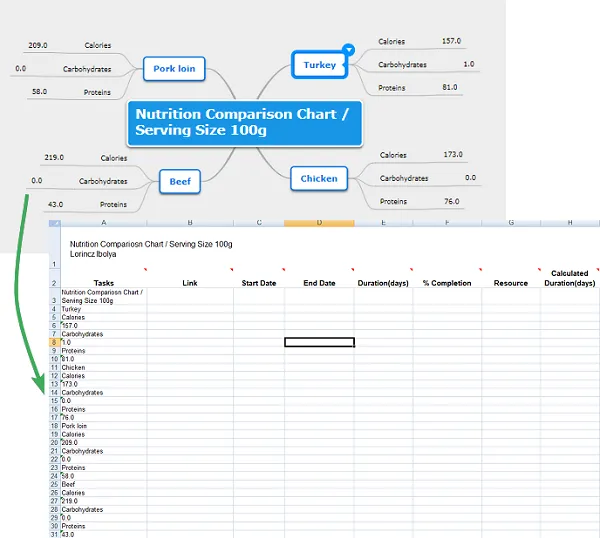
- Esquema Vertical (.xls)
El tema central se convierte en el título del archivo, luego los topics principales se convierten en las columnas. Todos los subtemas completarán las siguientes filas en las columnas de cada topic principal.
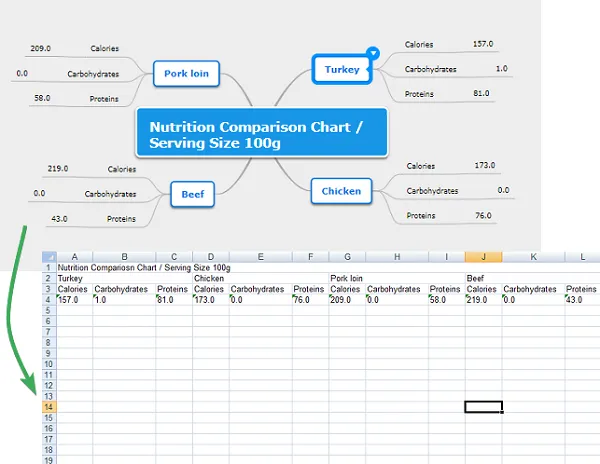
Exportar como PDF
Sección titulada «Exportar como PDF»Al exportar su mapa mental a formato PDF, tiene la opción de personalizarlo:
-
Seleccione el tamaño de PDF deseado entre varias opciones: A4, A3, A2, Carta, Ledger, Long Bond, Widescreen u Original.
-
Especifique el número de páginas en que desea dividir su diagrama para la exportación. Además, previsualiza su aspecto antes de confirmar tu selección.
-
Seleccione el diseño: elija entre la orientación Vertical u Horizontal.
-
Decida si desea incluir notas temáticas o comentarios en la exportación.
-
Seleccione la opción para generar su archivo con el color/imagen de fondo.
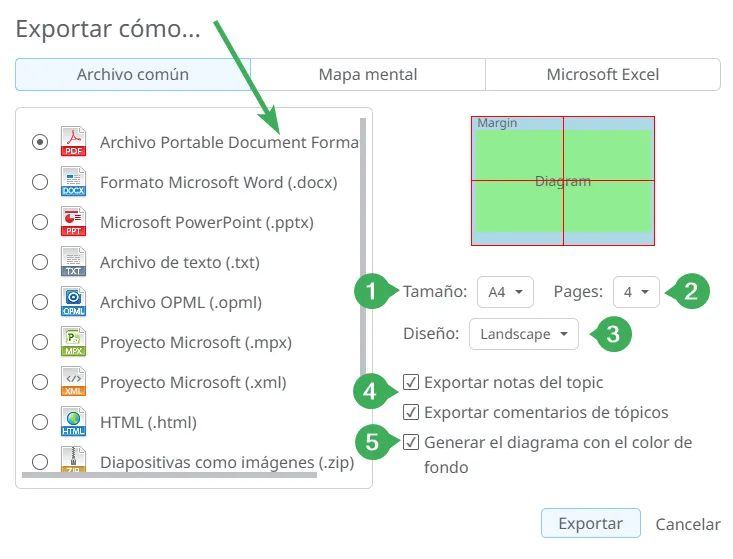
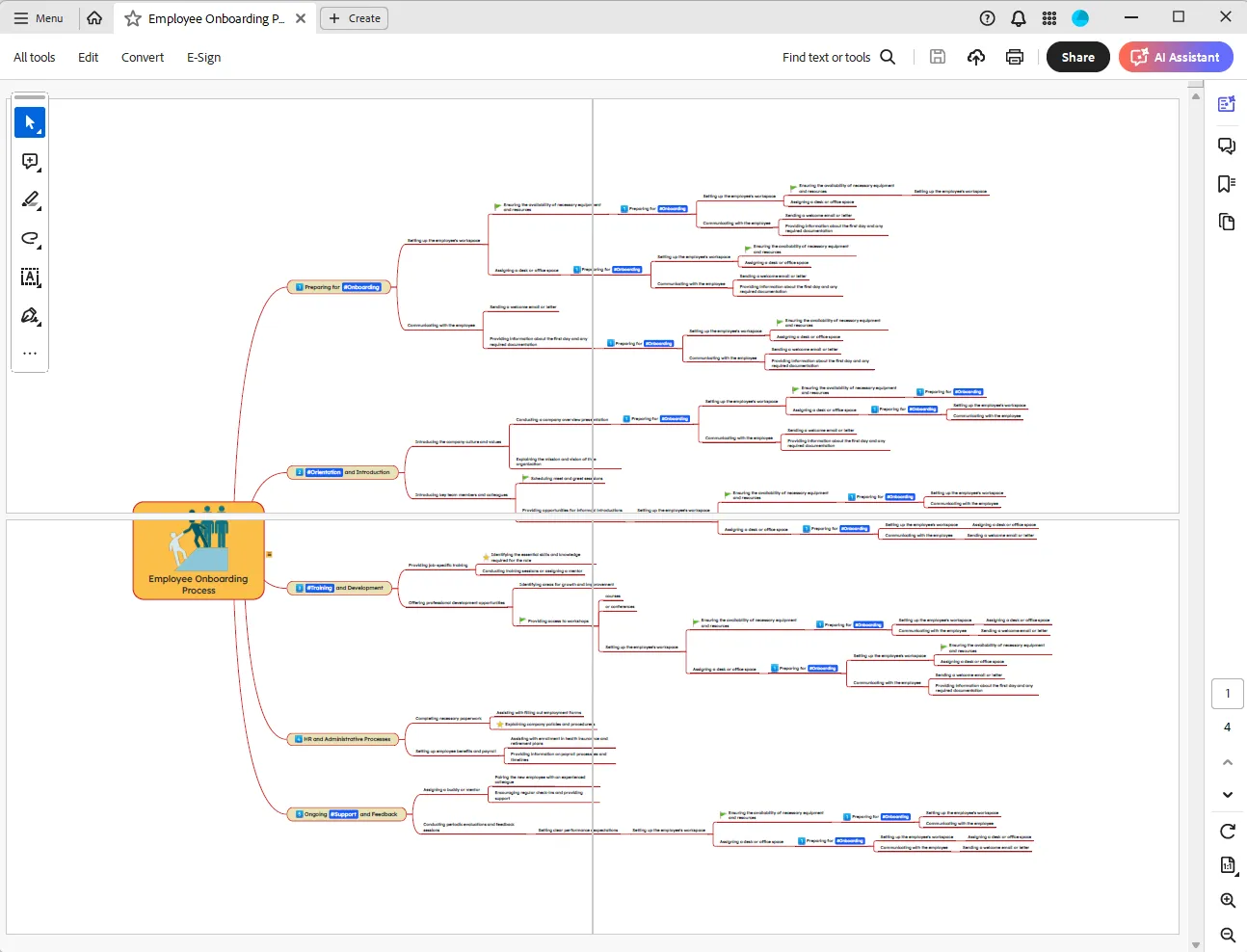
Los hiperenlaces agregados en su mapa mental van a devenir vínculos cliqueables en el archivo PDF.
Exportar como Microsoft Word
Sección titulada «Exportar como Microsoft Word»Al descargar su mapa mental en formato DOCX, puede elegir el tamaño de su archivo:
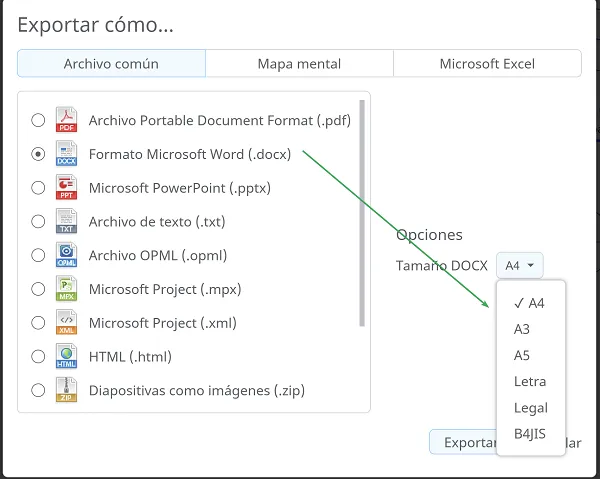
El tema central se convierte en el título del documento exportado y aparecerá en la parte superior con un tamaño de letra mayor. Los temas principales y los subtemas se enumerarán en una jerarquía de encabezados hasta el cuarto nivel. Después del cuarto nivel, todos los subtemas aparecerán como texto normal con sangría. Las notas se exportan exactamente como están en el mapa mental (manteniendo sus estilos, como las viñetas, la numeración, el tamaño de la fuente y el color).
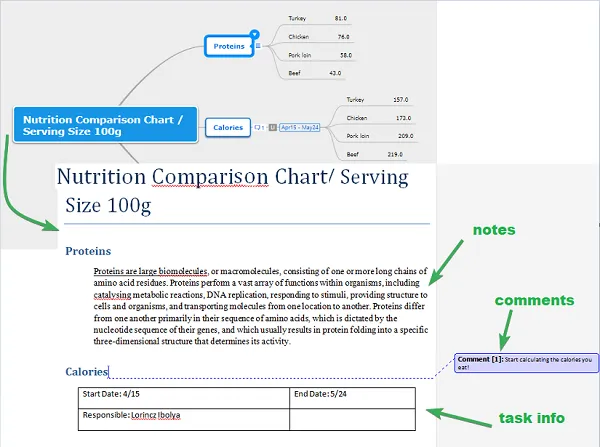
Los comentarios aparecerán en la parte derecha del documento, en una columna, cada comentario conectado a su tema con una línea de puntos. Los comentarios también mostrarán las iniciales de la persona que los añadió y la fecha en que se añadieron.
También se puede crear un índice de contenidos a partir del archivo .docx exportado.
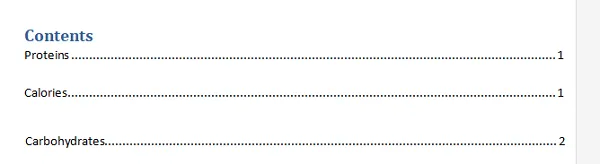
Exportar como Microsoft PowerPoint
Sección titulada «Exportar como Microsoft PowerPoint»Cuando exporta sus mapas mentales tiene dos opciones:
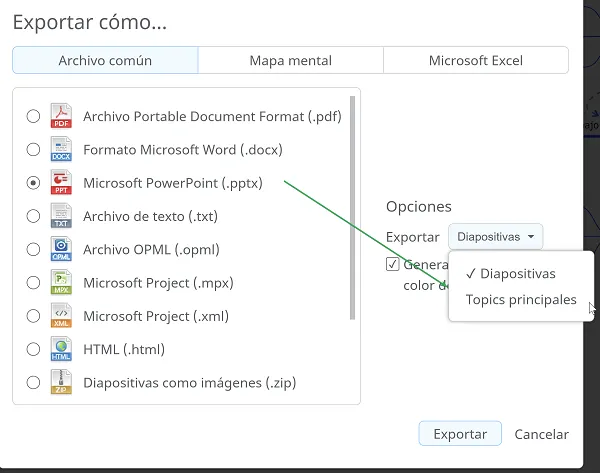
- Exportar diapositivas
Para usar esta opción, debe tener una presentación creada en su mapa mental. Al exportar, cada diapositiva se guardará en capturas de pantalla y el texto de los topics se exportará debajo de las diapositivas, como notas.
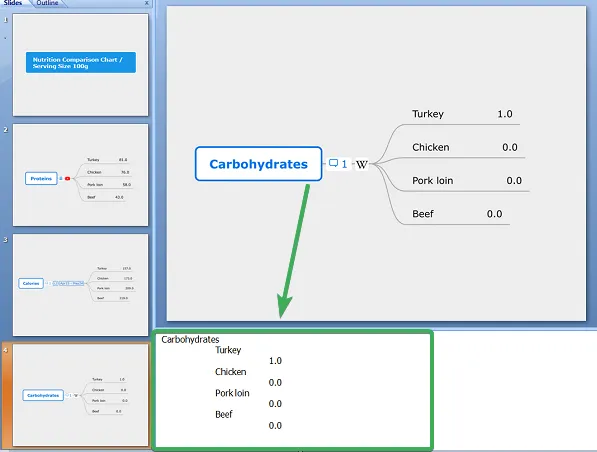
- Exportar topics principales
Elija esta opción si su mapa mental no tiene una presentación creada. Las diapositivas en el archivo exportado contendrán cada tema principal con sus subtopics conectados.
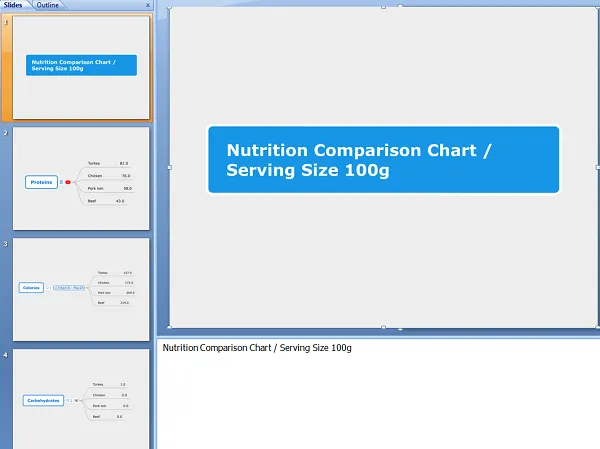
Exportar como Texto
Sección titulada «Exportar como Texto»Al exportar como texto, los topics principales y los subtopics se marcan con sangrías. Las notas y los comentarios se muestran justo debajo del topic al que corresponden.
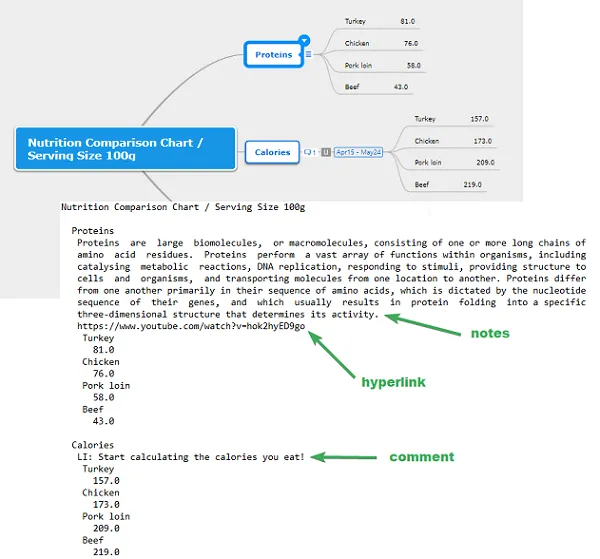
Exportar como OPML
Sección titulada «Exportar como OPML»La estructura de su archivo OPML se basará en la jerarquía del mapa mental.
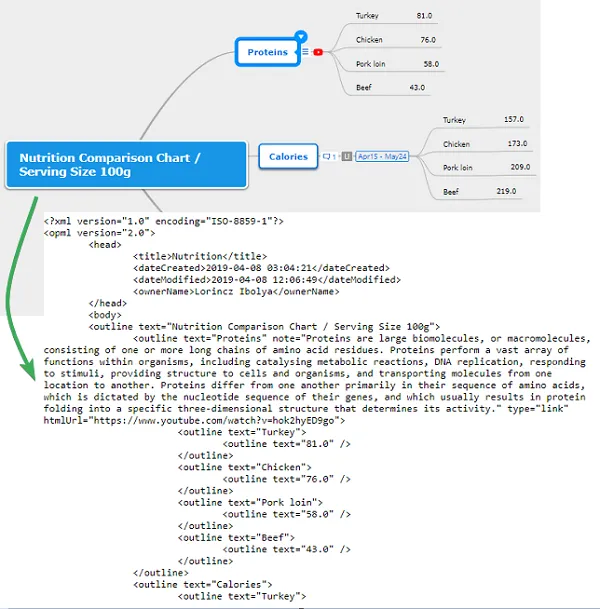
Exportar como Microsoft Project (.mpx)
Sección titulada «Exportar como Microsoft Project (.mpx)»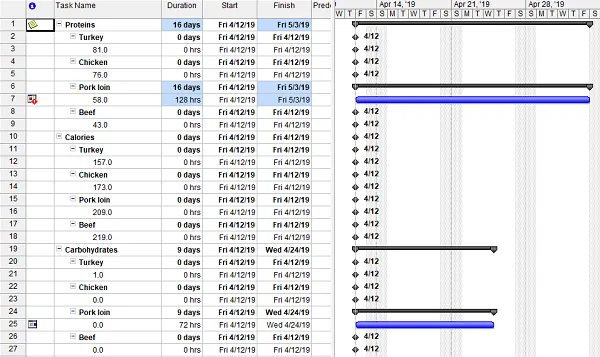
Exportar como Microsoft Project (.xml)
Sección titulada «Exportar como Microsoft Project (.xml)»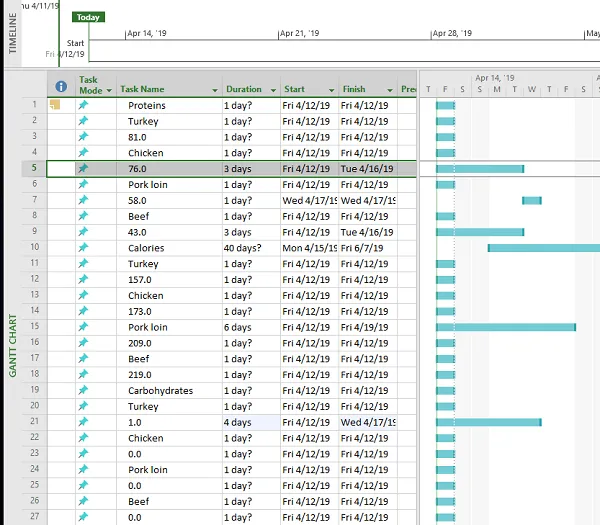
Exportar como HTML
Sección titulada «Exportar como HTML»El archivo exportado tendrá el icono de su navegador por defecto.
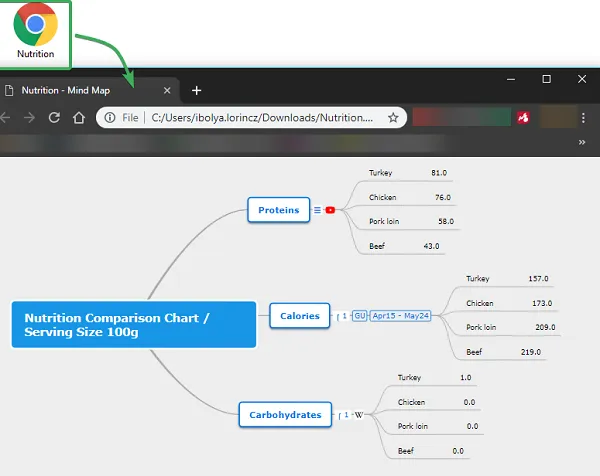
Exportar diapositivas como imágenes
Sección titulada «Exportar diapositivas como imágenes»Tiene la opción de personalizar las Diapositivas como Imágenes:
-
Seleccione el tamaño deseado entre varias opciones: A4, A3, A2, Carta, Ledger, Long Bond, Pantalla panorámica u Original.
-
Seleccione el diseño: elija entre orientación Vertical u Horizontal.
-
Seleccione la opción para generar su archivo con el color de fondo.
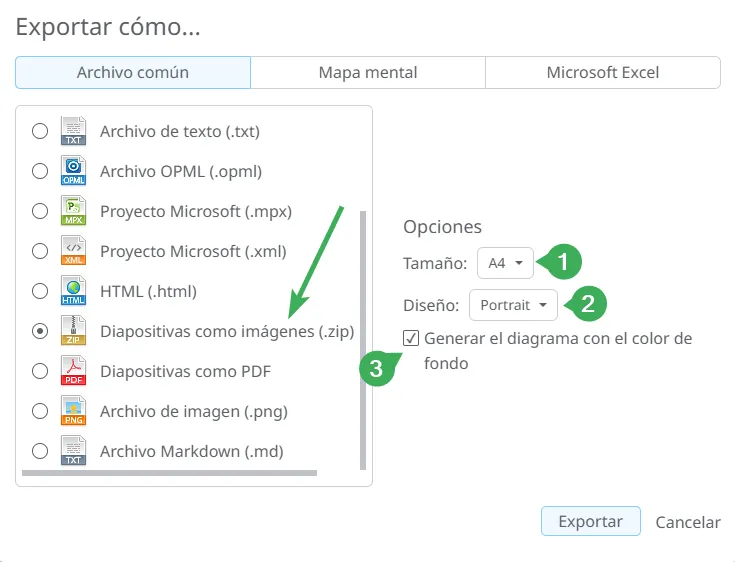
Las diapositivas exportadas en formato PNG se comprimirán en una carpeta zip.
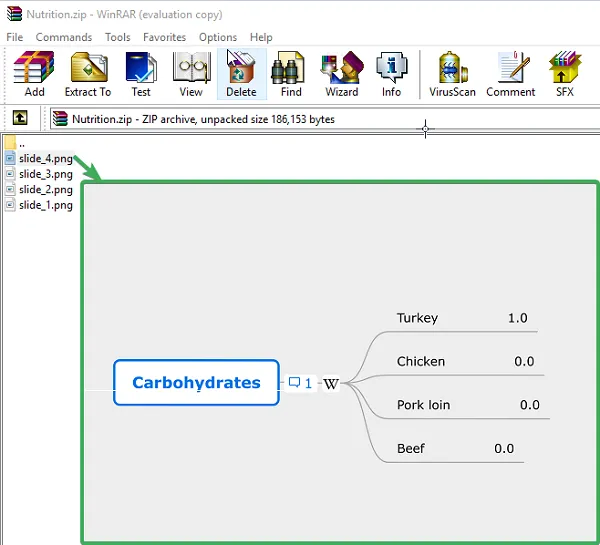
Exportar diapositivas como PDF
Sección titulada «Exportar diapositivas como PDF»Tiene la opción de personalizar las diapositivas como PDF:
-
Seleccione el tamaño deseado entre varias opciones: A4, A3, A2, Carta, Ledger, Long Bond, Widescreen u Original.
-
Seleccione el diseño: elija entre orientación Vertical u Horizontal.
-
Seleccione la opción para generar su archivo con el color de fondo.
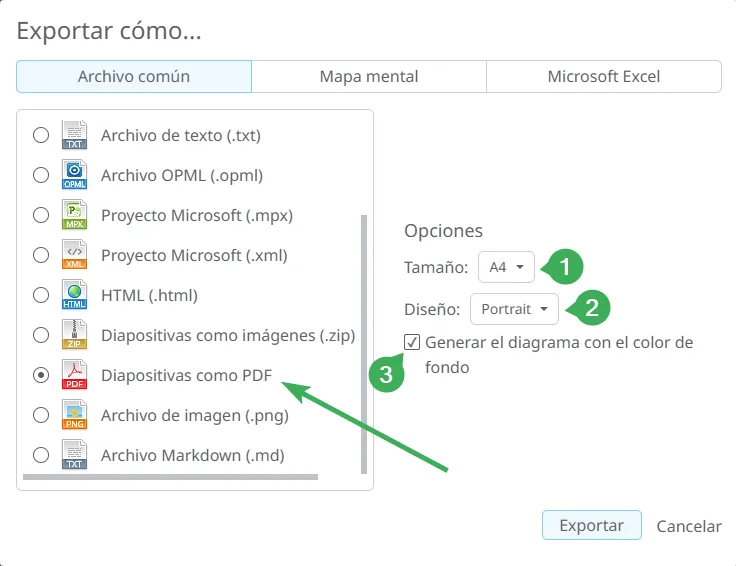
Las diapositivas se exportarán en formato PDF.
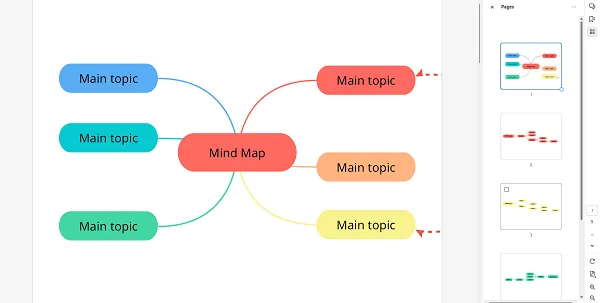
Exportar como imágen
Sección titulada «Exportar como imágen»El formato de exportación disponible para la imagen es PNG.
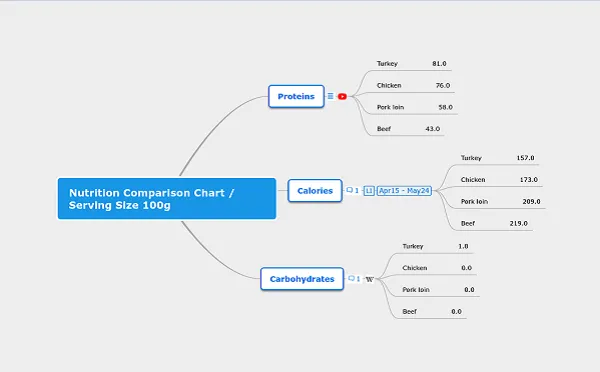
Exportar como archivo Markdown
Sección titulada «Exportar como archivo Markdown»Al exportar su mapa mental como un archivo Markdown, el topic central y los topics flotantes se convertirán en títulos en su archivo .md, marcados con un hashtag (#).
Los topics principales se convertirán en subtítulos marcados con dos hashtags (##).
Cualquier subtopic en su mapa mental se convertirá en una línea individual marcada con un guión (-). Los niveles de los subtopics se marcarán con doble espacio.
La información de la tarea como Progreso, Prioridad, Inicio y Vencimiento se importará como Prioridad, Finalización, Fecha de inicio y Fecha de finalización en el panel Información de la tarea del topic. En Markdown, estos elementos deben enumerarse después del topic al que pertenecen con una línea vacía entre ellos.
Las notas se exportarán como texto bajo el nombre del topic con una línea vacía que las separa del topic. Si el topic tiene información de la tarea, las notas se exportarán debajo de esta con una línea vacía entre ellas.
Los hipervínculos se exportarán de tres formas diferentes:
- los hipervínculos agregados a una palabra específica en un topic tendrán la palabra referenciada entre corchetes y el hipervínculo entre corchetes, sin ningún espacio entre ellos
- los hipervínculos agregados al tema como texto se colocarán entre corchetes angulares (<>)
- los hipervínculos agregados desde el panel Hipervínculo se marcarán con la palabra Hyperlink y se colocarán entre corchetes angulares (<>)
Su vista de mapa mental original:
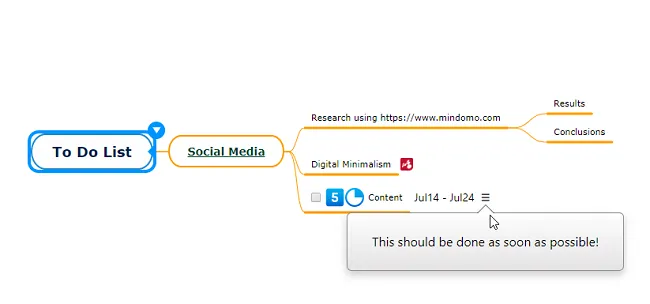
Vista de su mapa mental cuando se exporta a Markdown: